更新时间:2025-07-07 GMT+08:00
如何配置SSH Key登录主机资源?
云堡垒机支持配置SSH Key登录主机资源,主机资源配置SSH Key后优先验证SSH Key登录资源。
生成SSH Key
- 生成认证Key。
登录主机,执行以下命令,生成SSH Key。
ssh-keygen -t rsa
回显信息如下:
1 2
[root@Server ~]# ssh-keygen -t rsa Generating public/private rsa key pair.
可根据需要配置SSH Key的文件名和密码,回显信息示例如下:1 2 3 4 5 6 7 8 9 10 11 12 13 14 15 16 17 18
Enter file in which to save the key (/root/.ssh/id_rsa):置空或输入将生成的文件名,文件保存目录为/root/.ssh。 Enter passphrase (empty for no passphrase):置空或根据需要输入密码 Enter same passphrase again:确认输入密码 Your identification has been saved in /home/fdipzone/.ssh/id_rsa. Your public key has been saved in /home/fdipzone/.ssh/id_rsa.pub. The key fingerprint is: f2:76:c3:6b:26:10:14:fc:43:e0:0c:4d:51:c9:a4:b2 root@Server The key's randomart image is: +--[ RSA 2048]----+ | .+=* | | . += + | | o + | | E . . o | | .S. | | .o . | | . + | | .. | | . +. | +-----------------+
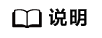
参数-t rsa表示使用rsa算法进行加密,也可以使用dsa加密算法加密,命令如下:
ssh-keygen -t dsa
- 执行以下命令,查看SSH Key文件。
cd /root/.ssh(文件保存目录)/
在当前用户SSH Key文件保存目录下,查看已生成私钥id_rsa和公钥id_rsa.pub文件,配置密码后还可查看到私钥密码key和公钥密码key.pub。
回显信息示例如下:
1 2 3 4 5 6 7 8
[root@Server ~]# cd /root/.ssh/ [root@Server ~]# ll total 16 -rw------- 1 root root 0 Oct 14 15:47 authorized_keys -rw------- 1 root root 1679 Nov 15 09:45 id_rsa -rw------- 1 root root 430 Nov 15 09:45 id_rsa.pub -rw------- 1 root root 1766 Nov 15 09:48 key -rw------- 1 root root 430 Nov 15 09:48 key.pub
- 在当前用户/.ssh目录下,执行以下命令,复制公钥内容到authorized_keys文件中。
cat id_rsa.pub >>authorized_keys
- 打开主机SSH Key登录验证方式。
配置SSH Key信息
- 登录云堡垒机系统。
- 选择,新建已生成SSH Key的主机资源。
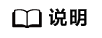
已被纳管的目标主机,可单击“管理”,在主机信息详情页“添加”资源账户。
- 单击“新建”配置SSH主机资源,配置“主机账户”和“密码”。
- 复制生成的私钥id_rsa文件内容和私钥密码,配置“SSH Key”和“passphrase”。
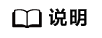
云堡垒机系统可选择性配置“passphrase”,当未配置“passphrase”时:
- 未生成私钥密码情况下,登录主机无需输入密码。
- 已生成私钥密码情况下,每次登录主机需手动输入私钥密码。
- 单击“确定”,新增拥有SSH Key的主机资源账户。
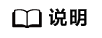
- “批量导入”主机资源请正确输入SSH Key私钥和Passphrase密码,不要引入其他字符或空格。
- 建议批量导入的资源先仅配置主机账户和密码登录,主机导入云堡垒机系统后,再修改“资源账户”添加私钥和密码。
- 配置访问控制策略。
将配置了SSH Key的主机资源账户授权给用户。
- 授权用户登录资源主机。
父主题: 系统配置类






